Yksi tärkeimmistä näkökohdista, jonka jokainen käyttäjä haluaa tietää määrittämisestä, liittyy yksityisyyteemme. Enemmän kuin mikään muu, koska nykyään tallennamme paljon dataa mobiililaitteillemme, joten on aina tarpeen tietää, miten meidän on säädettävä älypuhelinta, jotta kukaan ei voi tietää tiettyjä tietoja meistä terminaalimme kautta .
Tästä syystä on tärkeää tietää eri asetukset, joita löydämme matkapuhelimistamme, sekä tieto siitä, mitä käyttöoikeuksia olemme myöntäneet ja kuinka voimme peruuttaa ne halutessamme. On tärkeää tietää nämä yksityiskohdat yksityisyytemme ja turvallisuutemme takaamiseksi aina. Siksi on aika katsoa, miten eri elementit poistetaan käytöstä ja asetetaan niin, että kukaan ei voi kerätä sinusta tietoja milloin tahansa, kun käytät mobiililaitettasi.
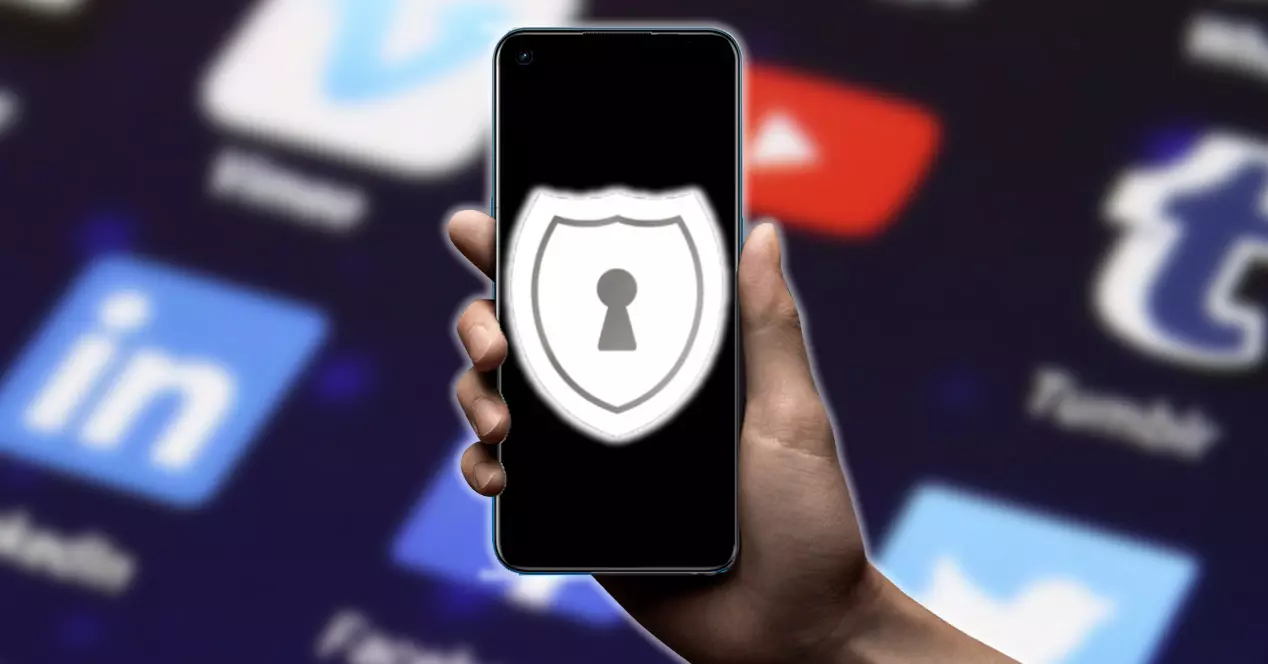
Hyvästi henkilökohtaisille ehdotuksille
Yksi monista näkökohdista, joita käsittelemme tänään pitääksemme yksityisyytemme aina mahdollisimman turvassa, on se, että mikään ja kukaan ei voi tehdä meille ehdotuksia hakujemme kautta. Toisin sanoen varmistamme, että älypuhelimessamme ei ole räätälöintipalveluja siten, että vältämme ehdotuksia, jotka perustuvat käyttäjiin , sovellukset ja sisältö, joiden kanssa olemme jatkuvasti vuorovaikutuksessa.
Tällä tavalla meidän on päästävä Asetukset> yksityisyys (vaikka tässä vaiheessa se riippuu myös mukautuskerroksesta sekä Android versio) ja käyttää laitteen mukautuspalveluvaihtoehtoa. Kun olemme sisällä, meidän on mentävä Poista tiedot -vaihtoehto , eli voimme poistaa kaikki meistä tallennetut tiedot tietääksemme, miten käytämme älypuhelinta, antaaksemme suosituksia aina makumme mukaan. Ja kun valitset tämän vaihtoehdon, meillä on kolme vaihtoehtoa: viimeinen tunti, viimeiset 24 tuntia ja ikuisesti. Joten sinun on valittava näiden välillä.
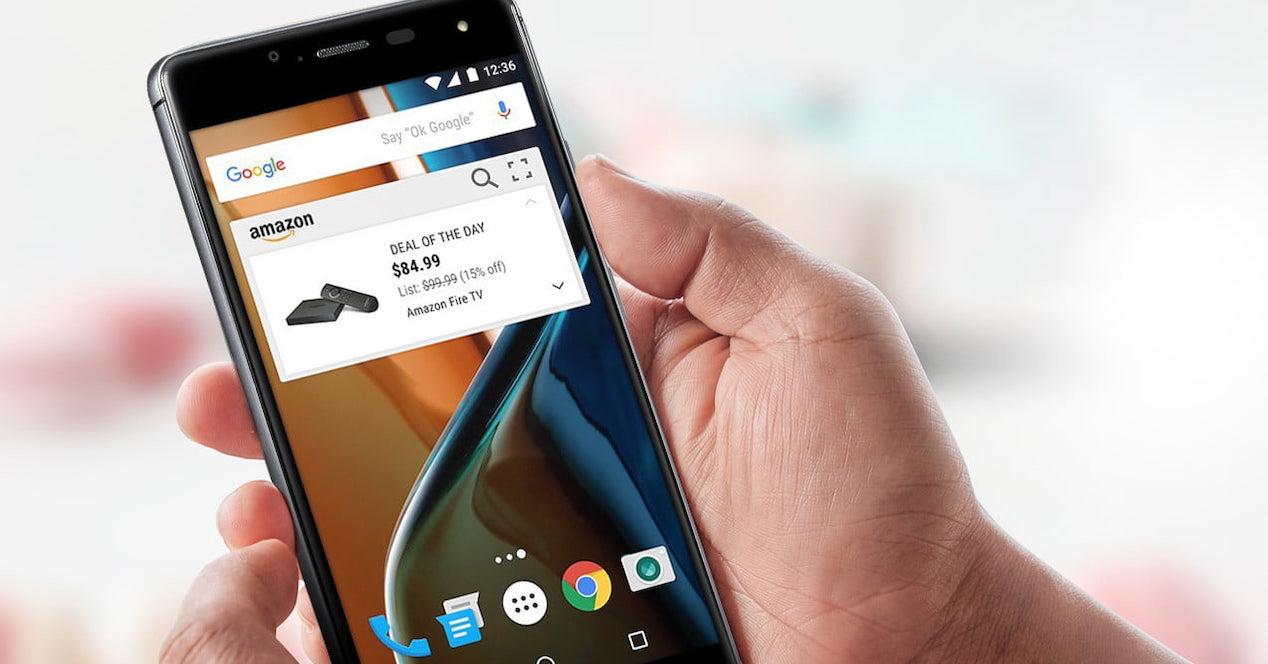
Vaikka se ei ole ainoa tapa, jolla älypuhelimesi on tiedettävä sinusta enemmän. Ennen kaikkea, koska jos käytät Google -tiliä, olet saattanut hyväksyä saman luvan, jolla se pystyy antamaan sinulle henkilökohtaiset mainokset jotta olisit kiinnostunut eri tuotteista. Siksi on aika selvittää, miten tämä toiminto poistetaan käytöstä, jotta nämä henkilökohtaiset mainokset katoavat lopullisesti.
Siksi meidän on siirryttävä älypuhelimen asetuksiin ja siirryttävä Googleen> Tilin hallinta . Etsi sitten vaihtoehto, jolla voit hallita tietoja ja mukautusvaihtoehtoja. Napsauta seuraavaksi Siirry mainosasetuksiin ja deaktivoi tämän vaihtoehdon vieressä oleva kytkin.
Ole varovainen sovellusten käyttöoikeuksien kanssa
Toinen tärkeä askel, jotta voimme pitää yksityisyytemme turvassa aina, on tarkistaa ja tarkista yksityiskohtaisesti eri käyttöoikeudet olemme myöntäneet eri sovelluksille, jotka olemme asentaneet mobiililaitteellemme. Ja on, että useammalla kuin yhdellä on varmasti jokin lupa, jota he todennäköisesti eivät tarvitse. Tietenkin, vaikka niitä ei tarvittaisi sellaisinaan, nämä sovellukset saattavat lakata toimimasta kunnolla, mutta riski on otettava, jos haluamme pitää kaiken, mitä teemme älypuhelimella ja tiedoillamme.
Siksi meidän on noudatettava seuraavia vaiheita:
- Siirry mobiililaitteen asetuksiin.
- Kosketa Sovellukset tai Sovellusten hallinta (vaikka tämä vaihtoehto saattaa vaihdella älypuhelimen mukaan).
- Kun olet sisällä, napsauta Sovelluksen käyttöoikeudet -vaihtoehtoa. Jos et löydä tätä vaihtoehtoa, sinun on ehkä napautettava Yksityisyys ja turvallisuus > Sovellusten käyttöoikeudet.
- Lopuksi voit nyt muuttaa mitä tahansa käyttöoikeutta. Ja sinun tarvitsee vain aktivoida tai deaktivoida mainittu lupa. Jos se näkyy värillisenä, se tarkoittaa, että se on aktivoitu. Mutta jos se näkyy harmaana, se tarkoittaa, että se on poistettu käytöstä.
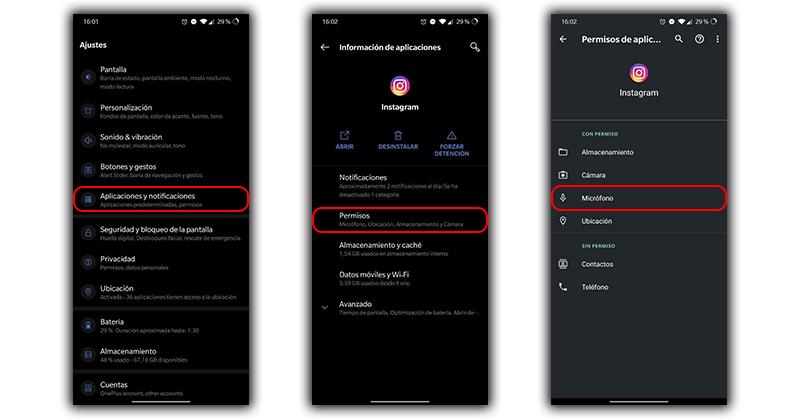
Lisäksi, yleisimmät käyttöoikeudet Älypuhelimiin tänään asentamamme eri sovellukset edellyttävät seuraavia:
- Kehon anturit.
- Kalenteri.
- Kamera.
- Yhteystiedot.
- Sijainti.
- Mikrofoni.
- Puhelin.
- Tekstiviestit.
- Varastointi.
Ihanteellinen on kuitenkin aina tarkistaa nämä käyttöoikeudet ennen asennusta. Tätä varten meidän on syötettävä Google Play sovellus ja siirry sitten kohtaan, jossa lukee kehittäjä. Kun olemme tämän osan sisällä, voimme nyt kosketa Käyttöoikeudet nähdäksesi, mitä sovellus käyttää, kun se on asennettu ja toimii mobiililaitteellamme. Kun käytämme sovellusta ensimmäistä kertaa, meillä on mahdollisuus sallia tai hylätä yksittäiset lupapyynnöt ennen kuin sovellus käyttää tämän tyyppisiä tietoja.
Ja jos haluat muuttaa sovellusten käyttöoikeuksia, jotta et anna tietylle sovellukselle enemmän kuin tiliä, sinun on noudatettava tätä prosessia: Asetukset> Sovellukset> Käyttöoikeuksien hallinta. Sisällä näemme kaikki pyydetyt käyttöoikeudet. Lisäksi näemme kussakin sovelluksessa seuraavat asiat: Aina sallittu, Sallittu käytön aikana, Kysy aina ja Estä.
Poista sijaintihistoria
Tämä on ominaisuus, joka tarjoaa useita etuja Googlen tuotteet ja palvelut , kuten henkilökohtaiset kartat, suositukset, jotka perustuvat vierailtuihin sivustoihin, auttavat löytämään puhelimen, reaaliaikaiset liikenneilmoitukset säännöllisistä matkoistasi ja räätälöidyt mainokset. Sinulla on kuitenkin selvä vihje tietää liikaa tietoa meistä, joten on aina hyvä tietää, miten sijaintihistoria aktivoidaan ja miten se poistetaan käytöstä. Siten meillä on mahdollisuus valita itse.
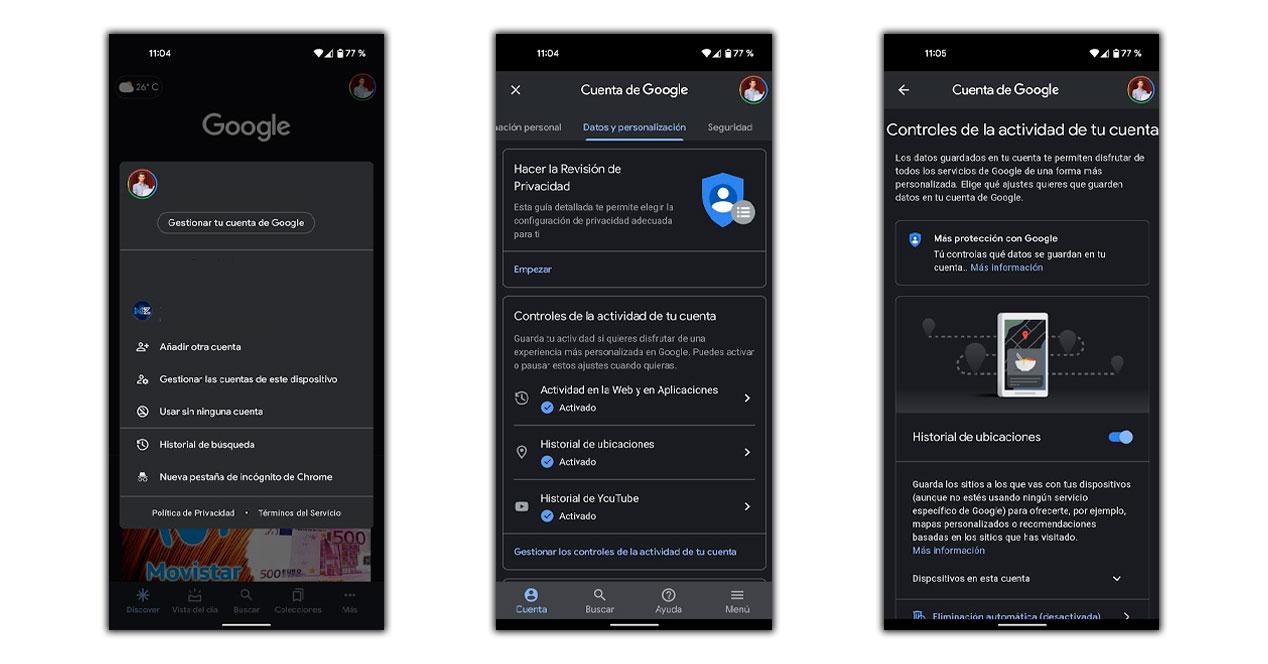
Jotta voimme ottaa sijaintihistorian käyttöön tai poistaa sen käytöstä, meidän on siirryttävä tätä tarkoitusta varten Google -tilimme osioon. Kun olemme sisällä, voimme valita, haluammeko tilin tai mobiililaitteen lähettää sijaintihistorian yritykselle. Näemme kaksi vaihtoehtoa aktivoimiseksi tai poistamiseksi käytöstä: tilisi ja kaikki laitteesi tai vain yksi laite. Meidän on vain merkittävä tai poistettava jokainen vaihtoehto.
Meillä on myös vaihtoehto poistaa historia, jotta voimme poistaa melkein kaikki jäljet, jotka olemme jättäneet. Tätä varten voimme poistaa sijaintihistorian automaattisesti matkapuhelimestamme. Tällä tavalla voimme poistaa nämä paikat missä olimme yli 3, 18 tai 36 kuukautta sitten . Voimme tehdä sen kahdella eri tavalla:
- Google Mapsista: meidän on avattava mobiililaitteellamme Google Maps ja koskettava tilimme ympyrää. Tämän jälkeen sinun on napsautettava kronologiasi ja sitten Asetukset ja yksityisyys. Nyt meidän tarvitsee vain napsauttaa Poista sijaintihistoria automaattisesti.
- Selaimesta: jos meillä ei ole Google Mapsia asennettu älypuhelimeen tuolloin, voimme tehdä saman siirtymällä kronologiaan puhelimen selaimesta. Napsauta oikeassa alakulmassa Asetukset ja sitten kosketamme vaihtoehtoa Poista sijaintihistoria automaattisesti.